Ako obnoviť účet na Facebooku s pomocou priateľov a rodiny
Napriek mnohým problémom, ktorým sociálna sieť čelí, je Facebook stále preferovanou platformou pre miliardy ľudí. Preto by ste sa mali vždy uistiť, že existuje viacero spôsobov, ako obnoviť účet, ak sa vyskytnú nepredvídané veci.
Facebook ponúka funkciu obnovenia účtu Trusted Contacts , ktorá vám umožňuje vybrať 3 až 5 vašich dôveryhodných priateľov na Facebooku(Facebook) , ktorých by ste mohli osloviť, ak by ste niekedy potrebovali obnoviť svoj účet na Facebooku(Facebook) . Ak by ste zabudli svoje heslo na Facebooku(Facebook) a nevedeli by ste sa dostať do svojho e-mailového účtu, aby ste ho resetovali, potom by vás mohli dostať tieto dôveryhodné kontakty.
V takom prípade Facebook pošle kódy priamo priateľom. Ak chcete získať prístup k svojmu účtu, môžete zadať kódy poskytnuté vašimi dôveryhodnými kontaktmi. Pre prístup k vášmu účtu na Facebooku(Facebook) budete musieť zhromaždiť 3 samostatné bezpečnostné kódy a zadať ich .
Obnovte(Recover Facebook) účet na Facebooku s pomocou priateľov(Friends) a rodiny(Family)
Facebook používa tradičné metódy obnovenia účtu, no nemusia vždy fungovať. Všetko závisí od situácie, a preto sociálna sieť poskytla používateľom novú možnosť pridávať dôveryhodné kontakty.
Myšlienkou dôveryhodných kontaktov je, aby používatelia povolili vybranej skupine ľudí zachrániť ich profily na Facebooku(Facebook) , ak majú zablokované prihlásenie do svojich účtov.
Ak chcete pridať dôveryhodný kontakt, majte na pamäti, že to možno urobiť iba cez web. Uistite sa teda, že ste vlastníkom zariadenia so systémom Windows 10(Windows 10) , Mac alebo Linux . Okrem toho(Furthermore) sa uistite, že máte nainštalovaný moderný webový prehliadač.
- Otvorte Facebook vo webovom prehliadači
- Navštívte Nastavenia a súkromie
- Vyberte položku Zabezpečenie a prihlásenie
- Nastavenie extra zabezpečenia
Poďme o tom diskutovať z podrobnejšieho hľadiska.
1] Otvorte Facebook vo webovom prehliadači
Spustite svoj moderný webový prehliadač podľa vlastného výberu a potom z panela s adresou URL(URL) zadajte oficiálnu adresu URL Facebooku(Facebook URL) a stlačte kláves Enter(Enter) alebo prejdite priamo z tohto odkazu(this link) .
2] Navštívte Nastavenia a súkromie
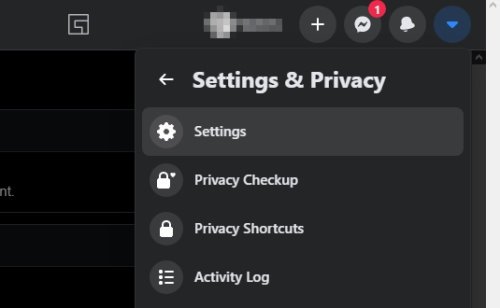
Ďalším krokom je prejsť do oblasti Nastavenia(Settings) a súkromie(Privacy) . Urobte to kliknutím na tlačidlo so šípkou nadol v pravom hornom rohu Facebooku(Facebook) a potom z rozbaľovacej ponuky vyberte Nastavenia(Settings) a súkromie . (Privacy)Odtiaľ nezabudnite kliknúť na možnosť Nastavenia(Settings) a prejsť na novú stránku.
Prečítajte si(Read) : Čo robiť, keď je účet Facebook napadnutý(What to do when Facebook Account is Hacked) ?
3] Vyberte Zabezpečenie a prihlásenie
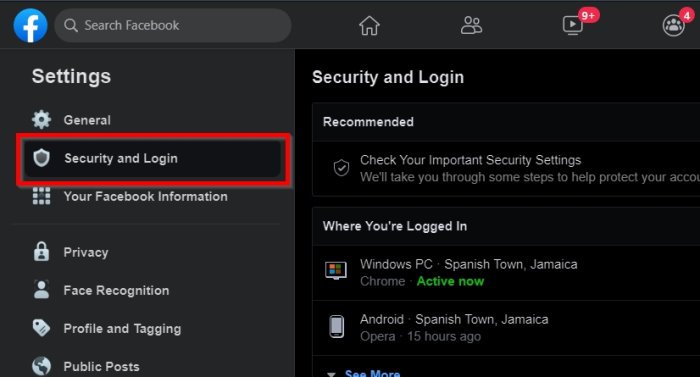
Po načítaní novej sekcie budete chcieť hneď kliknúť na Zabezpečenie(Security) a Prihlásenie(Login) . V tejto oblasti by ste mali vidieť niekoľko možností týkajúcich sa zabezpečenia a obnovenia vášho účtu.
TIP : Tento príspevok vám ukáže, ako obnoviť deaktivovaný účet na Facebooku(recover a disabled Facebook Account) bez toho, aby ste sa stresovali.
4] Nastavenie extra zabezpečenia
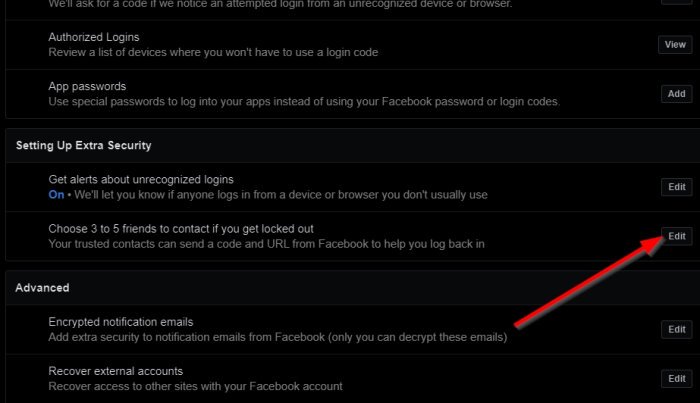
Prejdite(Scroll) nadol, kým nenarazíte na položku Nastavenie extra zabezpečenia(Extra Security) . Pod ním vyhľadajte Vyberte 3(Choose 3) až 5 priateľov, ktorých chcete kontaktovať, ak sa stratíte, a potom kliknite na tlačidlo Upraviť(Edit) vedľa neho vpravo. Odtiaľ si vyberte troch až piatich priateľov zo svojho účtu na Facebooku(Facebook) a je to.
Po nastavení dôveryhodných kontaktov, ak budete mať niekedy problémy s prihlásením, budete mať svoje dôveryhodné kontakty ako možnosť obnovenia. Vyberte túto možnosť a zavolajte svojim dôveryhodným kontaktom a dajte im vedieť, že potrebujete ich pomoc na opätovné získanie prístupu k vášmu účtu. Každý z nich pre vás môže získať bezpečnostný kód s návodom, ako vám pomôcť. Keď od svojich dôveryhodných kontaktov získate tri bezpečnostné kódy, môžete ich zadať na Facebooku(Facebook) a obnoviť tak svoj účet.
Počas tejto témy si možno budete chcieť prečítať, ako sa bezpečne prihlásiť na Facebook(how to securely log in to Facebook) .
Related posts
Zoznámte sa s chatbotom Microsoft Ruuh na Facebooku – Všetko, čo potrebujete vedieť!
Ako predávať položky na Facebook Marketplace
Ako zapnúť tmavý režim v novom dizajne Facebooku
Ako vypnúť a ovládať Off-Facebook Activity?
Ako zmeniť e-mailovú adresu na Facebooku, Twitteri a LinkedIn
Vytvorte si testovací účet na Facebooku bez e-mailu alebo telefónneho čísla
Ako streamovať seba a svoje mobilné videohry na Facebooku Live
Prezerajte si obrázky na Facebooku uložené vo vyrovnávacej pamäti prehliadača pomocou FBCacheView
Ako vypnúť funkciu vyskakovacieho okna konverzácie na Facebooku
Ako jednoduchým spôsobom sťahovať súkromné videá z Facebooku do počítača
UniShare vám umožňuje zdieľať naraz na Facebooku, Twitteri a LinkedIn
Ako prepnúť späť na staré rozloženie Facebooku?
Ako uzamknúť profil na Facebooku a zapnúť ochranu profilového obrázka
Lockwise, Monitor, Facebook Container, Ochrana pred sledovaním vo Firefoxe
Vytvorte skupinu na Facebooku pre firemnú stránku vašej organizácie
Ako videorozhovor s 50 ľuďmi pomocou Facebook Messenger
Hlasový a videohovor Facebook Messenger nefunguje na počítači
Ako nájsť nesledovaných alebo odložených priateľov na Facebooku, skupiny, stránky
Ako exportovať narodeninový kalendár z Facebooku
Ako urobiť Facebook Watch Party
